鸣谢
本项目搬运自:https://hostloc.com/thread-1186054-1-1.html
感谢大佬的幸苦斧锤
前言
虽然可能用不到,但是人家有我也要有
本教程仅供学习使用,禁止用于任何违反中国大陆法律的任何行为。由使用者造成的一系列后果与本站无关
准备工作
准备材料:一台安装好宝塔面板的国外可访问的公网服务器,位于中国大陆境内的不可以使用、一个poe.com的账户
安装Docker
在宝塔面板软件商店中搜索“Docker管理器”,安装并打开他
![图片[1]-利用宝塔面板+Docker搭建属于自己的openai接口-仙人小站](https://www.wrnxr.cn/wp-content/uploads/2023/07/d2b5ca33bd211515-1024x568.png?v=1689081316)
点击镜像管理-获取镜像,输入spectmm/poeai:latest然后点击获取镜像,等待Docker镜像下载完成
![图片[2]-利用宝塔面板+Docker搭建属于自己的openai接口-仙人小站](https://www.wrnxr.cn/wp-content/uploads/2023/07/d2b5ca33bd211707-1024x566.png?v=1689081427)
获取cookie
首先打开poe.com,登录账户,然后按F12打开浏览器开发者工具,这里以edge浏览器为例,选择应用程序
![图片[3]-利用宝塔面板+Docker搭建属于自己的openai接口-仙人小站](https://www.wrnxr.cn/wp-content/uploads/2023/07/d2b5ca33bd211152.png)
展开cookie-https://poe.com,然后复制右边p-b对应的值,记录备用
![图片[4]-利用宝塔面板+Docker搭建属于自己的openai接口-仙人小站](https://www.wrnxr.cn/wp-content/uploads/2023/07/d2b5ca33bd211412.png)
创建容器并测试
创建容器
返回宝塔面板-Docker管理器,点击容器列表-创建容器
![图片[5]-利用宝塔面板+Docker搭建属于自己的openai接口-仙人小站](https://www.wrnxr.cn/wp-content/uploads/2023/07/d2b5ca33bd221013-1024x635.png?v=1689084614)
镜像选择刚刚下载的spectmm/poeai:v1.1,端口映射里容器端口默认为3000,为了方便服务器端口也为3000,大家可以根据自己端口占用情况修改,填写完成记得点击右边的“+”号。
开机自启动可以勾选也可以不勾选,看个人
填写完成点击提交
![图片[6]-利用宝塔面板+Docker搭建属于自己的openai接口-仙人小站](https://www.wrnxr.cn/wp-content/uploads/2023/07/d2b5ca33bd221153.png)
测试可用性
登录Docker容器所在服务器的ssh,修改以下命令进行测试
curl -X POST \
-H "Content-Type: application/json" \
-H "Authorization: Bearer 你刚刚复制的cookie" \
-d '{"model": "gpt-3.5-turbo", "messages": [{"role": "user", "content": "hi!"}], "temperature": 0.7}' \
http://127.0.0.1:3000/v1/chat/completions;如果不在Docker所在服务器执行测试命令,可以将“http://127.0.0.1:3000”修改成服务器外网IP/域名
命令返回json结果正常即为搭建成功
推荐搭配客户端食用:https://github.com/Yidadaa/ChatGPT-Next-Web/releases
本文到此结束,侵删
© 版权声明
文章版权归作者所有,未经允许请勿转载。
THE END

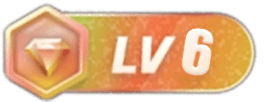
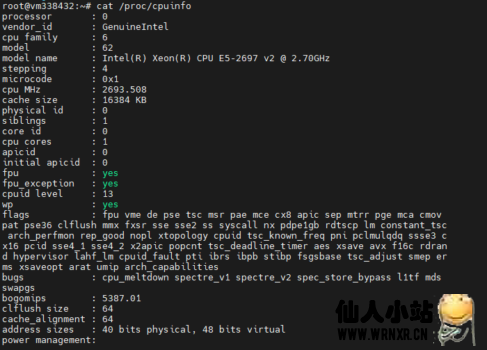

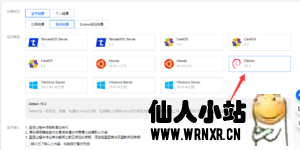
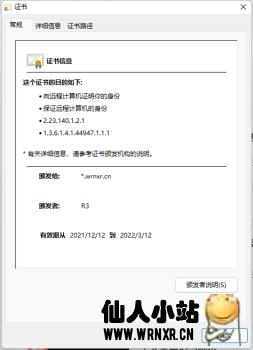



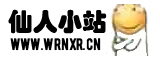
暂无评论内容